Q: Comment passer une commande sur MC Seller ?
R: Suivez les étapes ci-dessous :
1ère étape:
Ouvrez「MC Seller」→ Allez sur la page「Commande」→ Sélectionnez le type de document「Commande」 → Choisissez un client
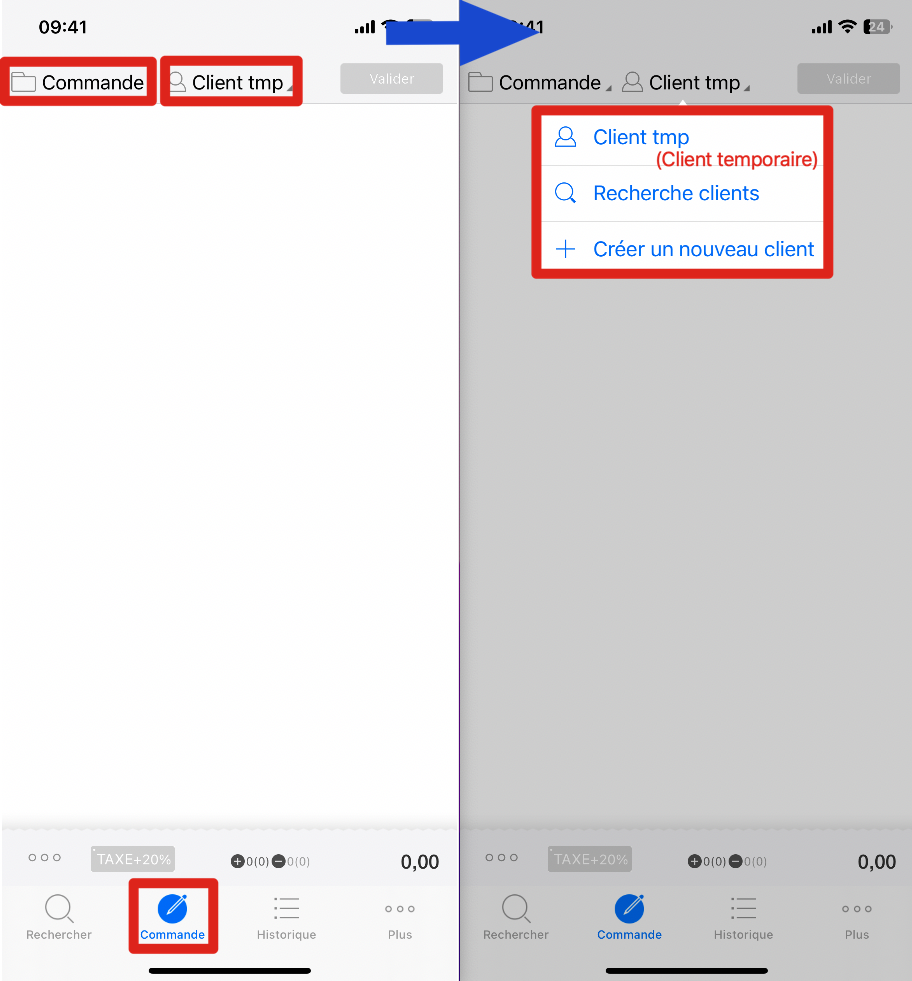
2ème étape:
Allez sur la page「Rechercher」→ Recherchez la référence → Choisissez l'article → Entrez la quantité souhaitée → Modifier en cas de besoin : (9) Colisage (l'unité de produit souhaitée) / (10) Remise pour l'article / (11) Prix

3ème étape:
Allez sur la page「Commande」pour modifier les détails → Glissez vers la gauche un produit vers la gauche pour modifier ce produit (Remise/Prix/Colisage/Supprimer) → Appuyez sur「⋯」pour modifier les détails de la commande comme ajouter une réduction pour la totalité de la commande, frais de transport, TVA, Mémo et plus → Cliquez sur 「Valider」en haut à droite

4ème étape:
Allez sur la page「Caisse」→ Si le client paie, sélectionnez une méthode de paiement et entrez le paiement, sinon vous pouvez cliquez sur「Terminer」→ Si le client paie la totalité du montant, vous pouvez cliquez directement sur「OK」sans entrez le montant → Appuyez sur「Terminer」→ Cliquez sur「Imprimer」(Commande/Bon de livraison/Bon de préparation/Facture)

Conseils:
1.MC Printer doit être installé sur votre PC afin d'imprimer la commande, bon de livraison, bon de préparation, facture. Contactez le service clientèle si ce n'est toujours pas installé.
2.Il faut choisir le client en premier avant de faire la recherche 🔍 de produit.
3.Après avoir passé la commande, le stock sera déduit automatiquement.
4.Pour avoir plus d'informations concernant le passage d'une commande, vous pouvez consulter les articles ci-dessous :
Articles associés :
Concernant les informations produit :
Comment obtenir des informations de produit sur MC Seller ?
Cliquez ici pour voir
Comment rechercher des produits avec les images (Recherche catalogue) sur MC Seller ??
Cliquez ici pour voir
Comment puis-je modifier l'unité de colisage sur MC Seller ?
Cliquez ici pour voir
Concernant le stock :
Comment vérifier la quantité du stock lors d'une commande sur MC Seller ?
Cliquez ici pour voir
Concernant la commande :
Comment ajouter ou non une taxe lors d'une commande sur MC Seller ?
Cliquez ici pour voir
Comment ajouter des frais de transport sur une commande MC Seller ?
Cliquez ici pour voir
Comment ajouter un mémo à une commande sur MC Seller ?
Cliquez ici pour voir
Concernant la remise :
Comment appliquer une réduction à un seul produit lors d'une commande sur MC Seller ?
Cliquez ici pour voir
Comment appliquer des réductions sur les commandes avec MC Seller ?
Cliquez ici pour voir
En savoir plus après avoir passé une commande :
Comment vérifier le statut d’une commande sur MC Gérant/MC Seller ?
Cliquez ici pour voir
Comment encaisser les paiements des clients sur MC Seller ?
Cliquez ici pour voir
Créer un mode de paiement et de livraison sur MC Gérant :
Comment créer des méthodes de paiement sur MC Gérant ?
Cliquez ici pour voir
Comment créer une nouvelle méthode de livraison avec MC Gérant ?
Cliquez ici pour voir
Définir les autorisations MC Seller avec MC Gérant :
Comment MC Gérant peut-il paramétrer les permissions/autorisations d'MC Seller ?
Cliquez ici pour voir
Comment MC Gérant peut-il paramétrer l'interdiction/l'autorisation d'MC Seller à ajuster le prix total de la commande ?
Cliquez ici pour voir
Comment MC Gérant peut-il permettre aux vendeurs MC Seller de voir tous les prix des produits lorsqu'ils passent des commandes ?
Cliquez ici pour voir
Comment MC Gérant peut-il paramétrer l'interdiction/l'autorisation d'MC Seller à traiter les paiements ?
Cliquez ici pour voir